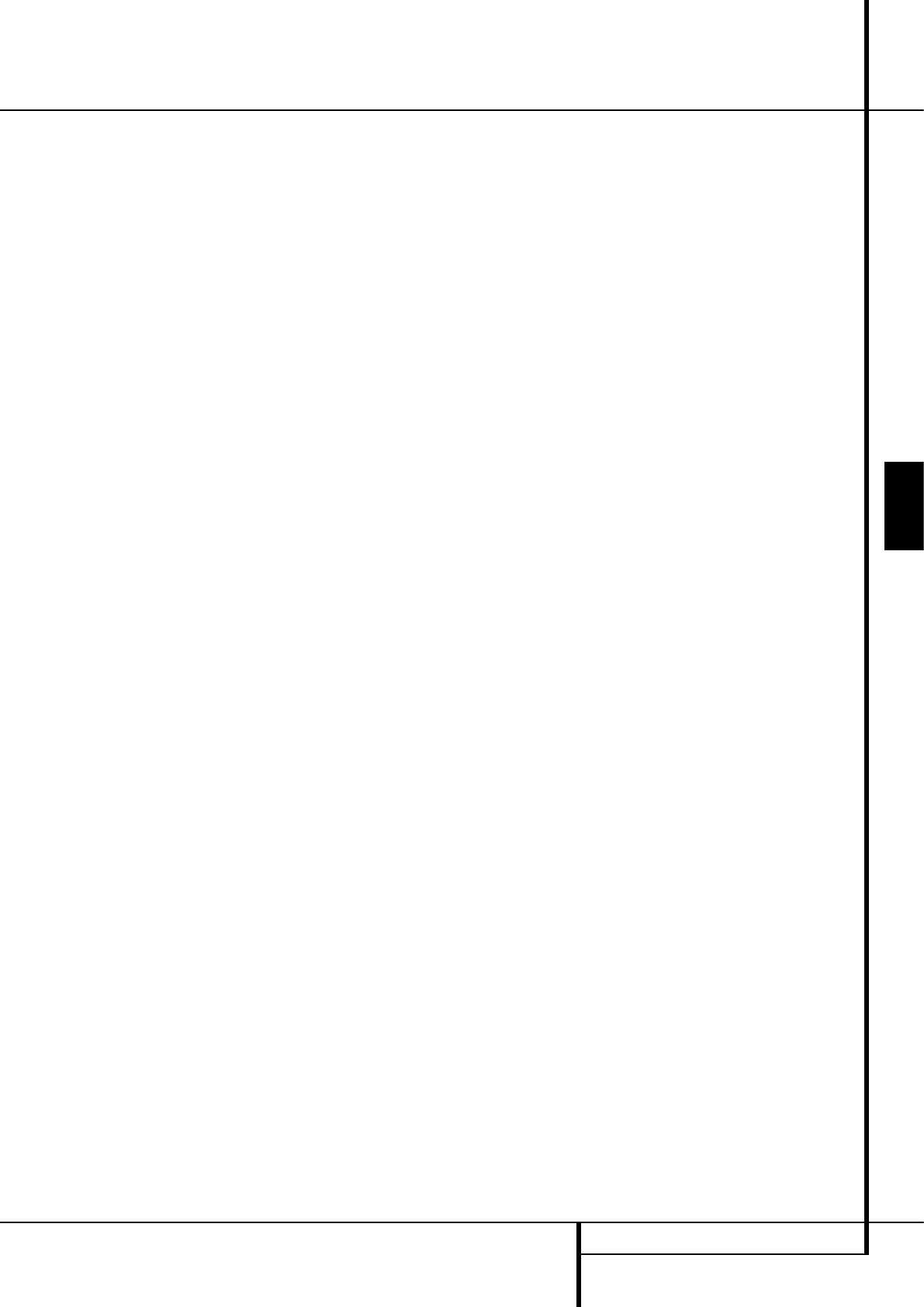MP3, WINDOWS MEDIA EN JPEG WEERGAVE 27
NEDERLANDS
MP3, Windows media en JPEG Weergave
MP3, Windows media en JPEG
Weergave
De DMC 250 herkent data op CD-ROM discs
opgenomen in MP3, Windows Media 8 (WMA) of
JPEG formaten èn beelden opgeslagen op Kodak
Picture CD’s. Ook kunt u discs weergeven met
meer dan één van deze drie formaten.
De bestanden die op de DMC 250 kunnen
worden afgespeeld zijn:
• MP3 Bestanden: MP3 is een populair gecom-
primeerd audioformaat, ontwikkeld door de
Motion Picture Experts Group als onderdeel
van het MPEG-1 gecomprimeerd videoformaat.
Afhankelijk van de specifieke MP3 coder die
wordt gebruikt, wordt het bestand in omvang
aanzienlijk gereduceerd waardoor er veel meer
op één disc gaat dan met het standaard CD-
formaat. MP3 wordt tevens gebruikt voor het
downloaden van audiobestanden naar compu-
ters voor gebruik thuis. Bedenk echter dat om
een MP3 bestand op de DMC 250 te kunnen
afspelen de disc geen enkele codering mag
bevatten die dat in de weg staat. Overtuig u er
altijd van dat u materiaal heeft of heeft
gekocht met de juiste autorisatie voordat u een
CD-ROM maakt met MP3 of enig ander
gecodeerd formaat. Vanwege verschillen in de
coders en variaties in de MP3 codes is het
mogelijk dat niet elke MP3 disc op de
DMC 250 afspeelbaar is. Wij kunnen daarom
geen algehele compatibiliteit met MP3 discs
garanderen, ook niet wanneer ze op een com-
puter wel afspeelbaar zijn. Dat is helaas nor-
maal en duidt niet op een probleem met de
DMC 250. Onthoud ook dat bij het afspelen
van een disc met zowel standaard CD-audio als
MP3 (of WMA) bestanden, de DMC 250 alleen
de standaard CD-audio gedeelten van de disc
zal afspelen.
• WMA Bestanden: WMA (Windows Media
Audio) is een gecomprimeerd audio formaat
ontwikkeld door Microsoft
®
Corporation voor
gebruik met de Windows Media Player. WMA
bestanden bezitten een hogere compressie dan
MP3, zonder echter aan audiokwaliteit in te
boeten, zodat nog mee muziek op de disc kan
worden ondergebracht. Denk eraan dat er ook
van Windows Media en de DMC 250 verschil-
lende versies zijn en dat de DMC 250 alleen
compatibel is met bestanden die de extensie
“wma” hebben en zijn opgenomen met
Windows Media Serie 8 codering.
• JPEG Bestanden: (JPEG staat voor Joint
Photographic Experts Group) is een afkorting
die wordt gebruikt voor gecomprimeerde
bestanden met stilstaande die zijn opgenomen
conform specificaties vastgesteld door
genoemde groep. De bestanden zijn herken-
baar aan de extensie “jpg” in de meeste
computers, kunnen JPEG beelden worden
opgenomen met digitale fotocamera’s, aange-
past en gebrand worden op een disc in uw PC,
opgenomen op een CD-ROM disc van
filmbeelden van een fotoprocessor of gescand
van fotoprints in de PC en vervolgens gebrand
op een CD-ROM.
• MPEG 2 Bestanden: MPEG staat voor Motion
Pictures Expert Group die digitale
audio/videonormen definieert. Het MPEG 2
formaat is een video compressiemethode en
wordt als standaard gebruikt voor televisie-
uitzendingen en DVD met een paar kleine
modificaties voor elke toepassing. Het is
mogelijk MPEG bestanden van eigen video’s
te maken via uw computer en video conversie-
software en dit op dragers als individuele raw
MPEG bestanden op te slaan.
De DMC 250 herkent deze bestanden en speelt
ze af na geselecteerd te zijn in het Inhoud
menu, net als bij andere data bestanden.
Discs met MP3, WMA, MPEG of JPEG bestanden
worden anders genavigeerd en bestuurd dan
standaard DVD’s en CD’s. Zodra een disc met
één of meer van deze typen bestanden in de
DMC 250 wordt geladen, verschijnt het Inhoud
menu.
Afbeelding 8 – Data Bestanden Inhoud Menu
Dit Inhoud menu lijkt op dat voor CD’s. Het geeft
de data bestanden weer en kan ook de structuur
van de mappen laten zien, wanneer de media als
zodanig zijn geordend.
Bestanden worden opgesomd op naam,
inclusief de extensie zoals ‘JPG’ in de
voorbeelden (Afbeelding 8 – VCD Info Menu)
voor JPEG bestanden. Daarnaast geeft een
icoon aan de linkerzijde van de bestandsnaam
het type bestand aan.
Een camera staat voor een beeldbestand,
muzieknoten staan voor MP3 en WMA
bestanden en een beeldscherm staat voor een
raw MPEG videobestand.
Het afspelen start niet meteen; kies een item
voor weergave door te navigeren en druk op
Enter of Play (weergave). Ook kunt u een
itemkiezen met de cijfertoetsen om een bestand
te starten om te kijken, bijvoorbeeld, als in
afbeelding 8, door nummer ‘2’ in te toetsen start
het tweede JPEG bestand.
• Om een map te openen, indien aanwezig,
drukt u op de Navigatietoetsen tot de gewenste
map is gemarkeerd en u drukt dan op Enter.
• Om een map te sluiten zodat u een andere
map kunt openen, markeert u met de
Navigatietoetsen het bovenste bestand in de lijst
en u drukt op Enter.
• Om een bestand te kiezen markeert u met de
Navigatietoetsen het gewenste bestand.
Om dat te starten drukt u op Enter of op Play
(weergave).